
Denne software holder dine drivere kørende og holder dig dermed beskyttet mod almindelige computerfejl og hardwarefejl. Tjek alle dine chauffører nu i 3 nemme trin:
- Download DriverFix (verificeret downloadfil).
- Klik på Start scanning for at finde alle problematiske drivere.
- Klik på Opdater drivere for at få nye versioner og undgå systemfejl.
- DriverFix er downloadet af 0 læsere denne måned.
En af de bedste måder en IT-administrator kan organisere din virksomheds brugere, computere med mere er ved brug af en Active Directory. Det organiserer din virksomheds komplette hierarki, hvorfra computere hører til hvilket netværk.
Dette spænder fra meningsløse ting som hvordan dit profilbillede ser ud til mere komplekse forhold som f.eks. Hvilke brugere der har adgang til en bestemt fil.
Imidlertid går tingene ikke altid som planlagt med Active Directories, som nogle brugere har gjort rapporteret har problemer med bestemte mappereplikationer:
I min virksomheds AD har vi tre DC'er (to i 2008R2-standarden, en i 2012R2-standardkernen).
Jeg har fundet ud af, at NETLOGON-mappens indhold ikke replikeres korrekt på tværs af dem
Heldigvis gik brugerne ind på yderligere detaljer om, hvordan problemet manifesterede sig, og en løsning blev hurtigt fundet ud af. Hvis du også har lignende problemer, skal du fortsætte med at læse artiklen nedenfor for en trinvis vejledning om, hvordan du løser problemet.
Hvordan får jeg NETLOGON-mappen til at replikere korrekt?
Du skal først identificere, hvilken mappe der har det nyeste indhold, eller hvilken mappe der har scripts, der kører uden problemer.
Du tager derefter domænekomponenterne og erklærer det som mester, mens de andre domænekomponenter erklæres som slaver, og så programmerer du bare en replikering fra mester til slave.
1. Udfør en ikke-autoritativ synkronisering
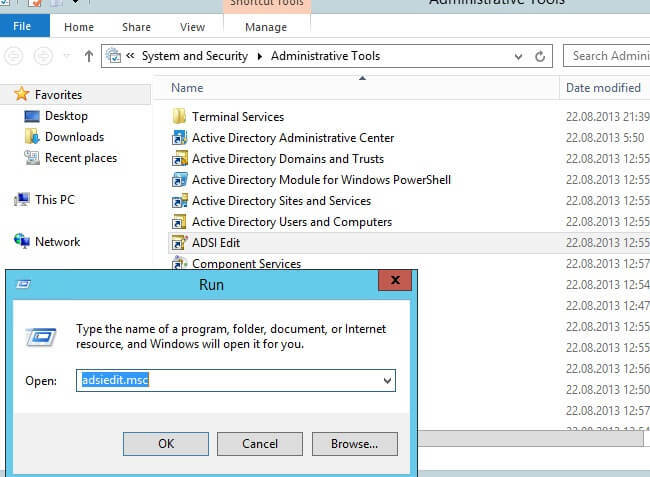
- Hent og installer ADSIEDIT.msc værktøj
- I ADSIEDIT.MSC-værktøjet kan du ændre følgende DN-værdi (Distinguished Name) og attribut på hver af domænekontrollerne, som du vil gøre ikke-autoritativ:
- CN = SYSVOL abonnement
- CN = domænesystemvolumen
- CN = DFSR-LocalSettings
- CN =
- OU = Domain Controllers
- DC =
- msDFSR-Enabled = FALSE
1.1 Tving Active Replication i hele domænet.
- Kør følgende kommando fra en forhøjet kommandoprompt på de samme servere, som du angiver som ikke-autoritative:
- DFSRDIAG POLLAD
- Du vil se hændelses-id 4114 i DFSR-hændelsesloggen, der indikerer, at SYSVOL ikke længere replikeres.
- På samme DN fra trin 1 skal du indstille:
- msDFSR-aktiveret = SAND
1.2 Tving Active Directory-replikering i hele domænet
- Kør følgende kommando fra en forhøjet kommandoprompt på de samme servere, som du angiver som ikke-autoritative:
- DFSRDIAG POLLAD
Du vil se begivenheds-ID 4614 og 4604 i DFSR-hændelsesloggen, der indikerer, at SYSVOL er initialiseret. Denne domænecontroller har nu lavet en “D2” af SYSVOL.
Har du ikke Active Directory på Windows Server? Se denne detaljerede vejledning for mere information.
2. Udfør en autoritativ synkronisering
- I ADSIEDIT.MSC-værktøjet skal du ændre følgende DN og to attributter på den domænecontroller, du vil gøre autoritativ:
- CN = SYSVOL abonnement
- CN = domænesystemvolumen
- CN = DFSR-LocalSettings
- CN =
- OU = Domain Controllers
- DC =
- msDFSR-Enabled = FALSE
- msDFSR-optioner = 1
- Rediger følgende DN og enkelt attribut på alle andre domænecontrollere i det domæne:
- CN = SYSVOL abonnement
- CN = domænesystemvolumen
- CN = DFSR-LocalSettings
- CN =
- OU = Domain Controllers, DC =
- msDFSR-Enabled = FALSE
2.1 Tving Active Replication i hele domænet og valider dens succes på alle DC'er
- Start DFSR-servicesættet som autoritativt
- Du vil se hændelses-id 4114 i DFSR-hændelsesloggen, der indikerer, at SYSVOL ikke længere replikeres
- På samme DN fra trin 1 skal du indstille:
- msDFSR-aktiveret = SAND
2.2 Tving Active Replication i hele domænet og valider dens succes på alle DC'er
- Kør følgende kommando fra en forhøjet kommandoprompt på den samme server, som du har angivet som autoritativ:
- DFSRDIAG POLLAD
- Du vil se hændelses-id 4602 i DFSR-hændelsesloggen, der indikerer, at SYSVOL er initialiseret.
- Denne domænecontroller har nu lavet en “D4” af SYSVOL.
- Start DFSR-tjenesten på de andre ikke-autoritative DC'er.
- Du vil se hændelses-id 4114 i DFSR-hændelsesloggen, der indikerer, at SYSVOL ikke længere replikeres på hver af dem
- Rediger følgende DN og enkelt attribut på alle andre domænecontrollere i det domæne:
- CN = SYSVOL abonnement
- CN = domænesystemvolumen
- CN = DFSR-LocalSettings
- CN =
- OU = Domain Controllers, DC =
- msDFSR-aktiveret = SAND
- Kør følgende kommando fra en forhøjet kommandoprompt på alle ikke-autoritative DC'er:
- DFSRDIAG POLLAD
Konklusion
Ved at følge disse trin skulle du være i stand til nu at få alle mapper, der hører til Active Directory's domænekomponenter, replikere sig ordentligt uden yderligere problemer.
Bemærk: Denne guide er målrettet mod dem, der har erfaring med at ændre Active Directory-indstillinger. Hvis du er i tvivl om, hvordan du følger disse trin, bedes det overlades til eksperterne.
Hvis du har yderligere spørgsmål eller kender til en løsning, vi muligvis har gået glip af, skal du give os en besked i kommentarfeltet nedenfor.
RELATEREDE VARER, DU SKAL KONTROLLERE:
- Korrupt aktiv biblioteksdatabase [TECHNICIAN FIX]
- Active Directory-domænetjenester er ikke tilgængelige [FULD FIX]
- Hvorfor din SharePoint-brugerprofil ikke synkroniseres med AD


